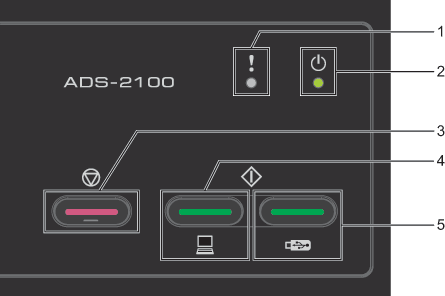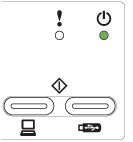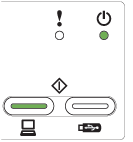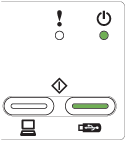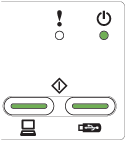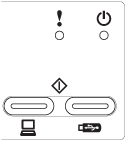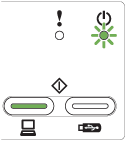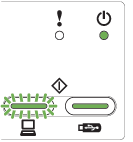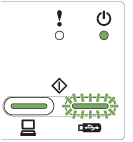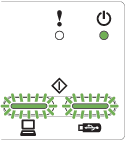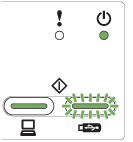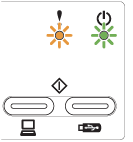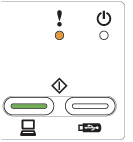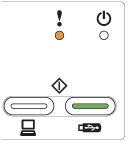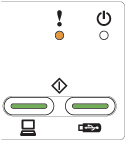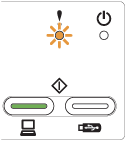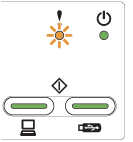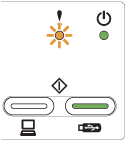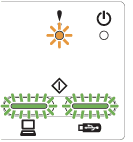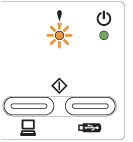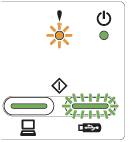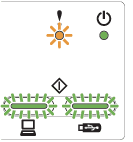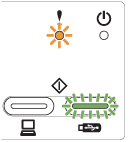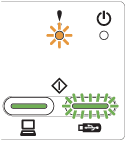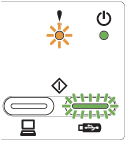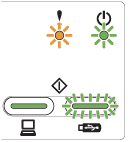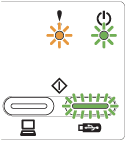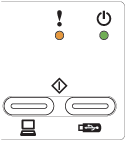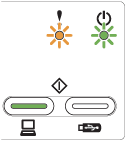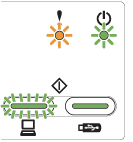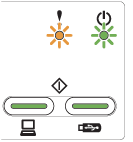| Устройството е готово да сканира. |
| В режим Готовност (свързано към компютър) Устройството е готово да сканира и е свързано към компютър. |
| В режим Готовност (свързано към USB) Устройството е готово да сканира и е свързано към USB устройство. |
| В режим Готовност (свързано към компютър и USB) Устройството е готово да сканира и е свързано към компютър и USB устройство. |
| Устройството е в режим Sleep (режим Икономия на електроенергия). Устройството действа, все едно е изключено. Направете едно от следните неща, за да събудите устройството: | • | Натиснете кой да е бутон. | | • | Отворете горния капак. | | • | Заредете документа. |
Устройството ще влезе в режим на готовност. |
| Отдалечено конфигуриране е в прогрес. За да отмените Отдалечено конфигуриране, щракнете върху бутона Отказ в прозореца Отдалечено конфигуриране на вашия компютър. |
| Сканиране към вашия компютър е в прогрес.  Забележка | | Бутонът Сканиране към USB светва, когато към устройството е свързана USB флаш памет. |
|
| Сканиране към вашето USB устройство е в прогрес.  Забележка | | Бутонът Сканиране към PC светва, когато към устройството е свързан компютър. |
|
| Устройството изважда хартия. Ако в ADF няма зареден документ или изваждането на хартия временно е спряно, натиснете бутона Стоп, за да завършите изваждането на хартия. |
| Устройството проверява свързаното USB устройство.  Забележка | | Бутонът Сканиране към PC светва, когато към устройството е свързан компютър. |
|
| Устройството изтегля най-новия фърмуер. |
| |
| Смяна на захващащата ролка |
| Смяна на разделителя и захващащата ролка |
| Затворете предния капак на устройството. |
| | • | Заредете картата вертикално при сканиране на карти. | | • | Изберете Дълга хартия с нормална ширина (Long Paper (Normal Width)) или Дълга хартия с тясна ширина (Long Paper (Narrow Width)) от падащия списък Размер на сканиране (Scan Size) или Размер документ (Document Size) при сканиране на дълъг документ. |
За да смените настройките, направете едно от следните неща: |
| Паметта на устройството е пълна и то не може да сканира целия документ. Направете някое от следните неща: | • | Натиснете кой да е бутон. | | • | Изключете и включете устройството чрез изключването и включването му от електрическия контакт. |
|
| Изключете неизползваемото устройство от USB порта. Изключете и включете устройството чрез изключване и включване на захранващия кабел от електрическия контакт. |
| Откриване на няколко подадени документа | • | Махнете отметката от Открив. на няколко подад. док. (Multifeed Detection) при сканиране на визитни картички. | | • | Отметнете Режим Plastic Card (Пластмасова карта) (Plastic Card Mode) при сканиране на пластмасова карта. | | • | Отметнете Режим Carrier Sheet (носещ джоб) (Carrier Sheet Mode) при сканиране с помощта на подложка. |
За да смените настройките, направете едно от следните неща: Потвърдете, че данните, сканирани преди подаването на няколко страници, са записани, и започнете ново сканиране от следващата страница или от началото.  Забележка | | Сканираните данни преди подаването на няколко страници не се записват при сканиране чрез бутона Сканиране към USB на контролния панел, освен ако типът файл е JPEG. |
|
| Изключете неподдържаното USB устройство, например мобилно устройство, което не поддържа режим USB флаш памет, от USB порта. |
| Хъбът (концентраторът) е неизползваем Към директния USB интерфейс е свързан концентратор или USB флаш памет с концентратор. Изключете неподдържаните устройства, като USB концентратор или USB флаш памет с концентратор. |
| Мястото за съхранение е пълно Свързаната USB флаш памет е пълна. Натиснете произволен бутон и след това направете едно от следните неща: | • | Изтрийте неизползвани файлове или папки от USB флаш паметта и след това опитайте отново. | | • | Използвайте USB флаш памет, на която има свободно място. |
|
| USB флаш паметта е била разкачена, докато до нея се е осъществявал достъп. Натиснете кой да е бутон. |
| Свързаната USB флаш памет е защитена срещу записване. Разкачете защитената срещу записване USB флаш памет, натиснете кой да е бутон и след това направете едно от следните неща: | • | Изключете защитата срещу записване на USB флаш паметта и след това опитайте отново. | | • | Използвайте USB флаш памет с изключена защита срещу записване. |
|
| Вашето устройство не може да записва на USB флаш памет, ако тя съдържа твърде много файлове. Разкачете USB флаш паметта, натиснете кой да е бутон и след това направете едно от следните неща: | • | Изтрийте неизползвани файлове или папки от главната папка на USB флаш паметта и след това опитайте отново. | | • | Използвайте USB флаш памет, която съдържа по-малко от 999 файла. |
|
| Натиснете произволен бутон и след това направете едно от следните неща: | • | Изтрийте неизползвани файлове от USB флаш паметта и след това опитайте отново. | | • | Променете името на файла по един от следните начини: |
|
| Пропуснати са всички празни страници Всички сканирани страници са пропуснати като празни. Натиснете произволен бутон и след това направете едно от следните неща: | • | Поставете своя документ с лицевата страна надолу, горния ръб напред, в листоподаващото устройство. | | • | Изключете функцията за пропускане на празни страници по един от следните начини: |
|
| Запишете светодиодната индикация и я съобщете на своя дилър или отдела за обслужване на клиенти на Brother. |